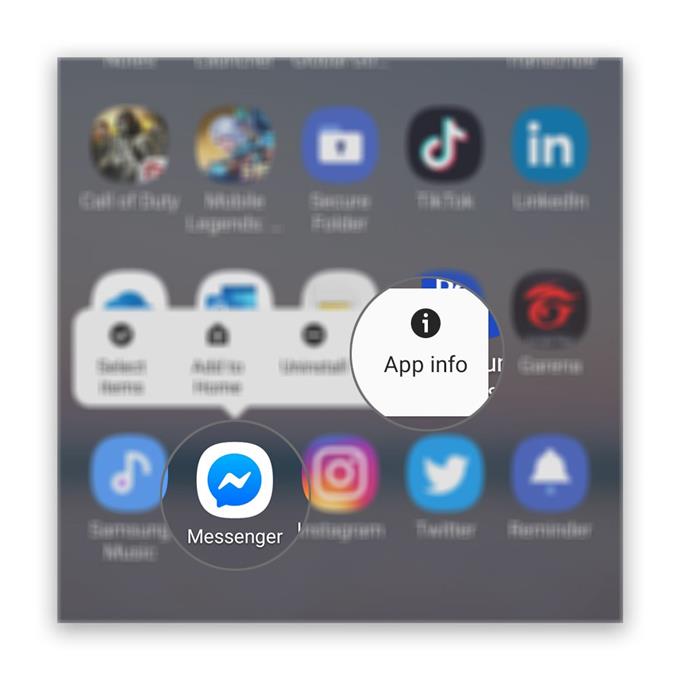Når Facebook Messenger fortsætter med at gå ned på en avanceret smartphone som Galaxy S20, for det meste, er problemet med appen i betragtning af, at det er en tredjepartsapplikation. Der er også tilfælde, hvor et firmwareproblem kan medføre, at apps går ned, men du behøver ikke at bekymre dig, fordi du uanset om du stadig kan løse problemet.
Så i dette indlæg vil jeg guide dig i at rette Messenger-appen, der fortsætter med at gå ned på din Galaxy S20. Vi bruger de løsninger, der har vist sig at være meget effektive mod dette problem. Hvis du er en af brugerne med et problem som dette, skal du fortsætte med at læse, da vi muligvis kan hjælpe dig.
Messenger holder kræsning på Galaxy S20
Brugt tid: 8 minutter
App-problemer er ikke så svært at løse. Faktisk i denne situation behøver du muligvis kun at udføre et par procedurer for at få Messenger til at fungere igen. Når det er sagt, her er hvad du skal gøre:
- Tving genstart din telefon
Dette er for at sikre, at app-nedbrud ikke kun skyldes en mindre firmwarefejl. Så opdater din telefons hukommelse og genindlæs alle tjenester ved at udføre tvungen genstart.
1. Tryk på lydstyrkeknappen og tænd / sluk-knappen nede i 10 sekunder. Dette vil tvinge din telefon til at slukke og tænde igen.
2. Når logoet vises på skærmen, skal du slippe begge taster og vente, indtil enheden er færdig med at genstarte.Når genstarten er afsluttet, skal du åbne Messenger for at vide, om den stadig går ned.

- Nulstil Messenger
Hvis den tvungne genstart ikke løste problemet, er det tid for dig at fejlfinde appen. Den første ting, du skal gøre, er at nulstille den, og det betyder, at det tømmes cache og data.
Dette vil bringe appen tilbage til sin standardkonfiguration samt slette mulige korrupte cache og datafiler. Sådan gøres det:
1. Gå til skærmen, hvor Messenger-ikonet er placeret.
2. Tryk og hold på ikonet, indtil indstillingerne vises.
3. Tryk på Appinfo.
4. Tryk på Opbevaring.
5. Tryk på Ryd cache.
6. Tryk på Ryd data, og bekræft, at du vil gøre det.Når du har gjort dette, og Messenger fortsætter med at gå ned, fortsæt derefter til den næste løsning.

- Geninstaller Messenger
Hvis app-nulstilling ikke løste problemet, er det på tide, at du fjerner appen fra din telefon og downloadede en ny version fra Play Store. Du kan gøre dette, fordi Messenger er et tredjepartsprogram.
1. Gå til skærmen, hvor Messenger-ikonet er placeret.
2. Tryk og hold på ikonet, indtil indstillingerne vises.
3. Tryk på Afinstaller.
4. Bekræft, at du vil fjerne appen.
5. Start Play Store og søg efter Messenger.
6. Download nu appen, og vent, indtil installationen er færdig.
7. Åbn appen efter installationen.Det meste af tiden er dette den mest effektive løsning på denne slags problemer. Hvis problemet fortsætter, kan det dog allerede være et problem med firmwaren, og du kan muligvis nulstille din enhed.

Værktøj
- budbringer
Materialer
- Galaxy S20
App-problemer er virkelig ikke så alvorlige, men der er tidspunkter, hvor en nulstilling er nødvendig, fordi app-nedbrud måske bare er et af symptomerne på et firmwareproblem. Så du skal tage lidt tid på at tage backup af dine filer og data, især dem, der er gemt i telefonens interne hukommelse. Fjern derefter din Google-konto og følg derefter disse trin for at nulstille din telefon:
- Sluk først for din telefon.
- Tryk på lydstyrkeknappen og tænd / sluk-tasten på samme tid, og slip dem, når Galaxy A20-logoet vises.
- Når du ser en sort skærm med gule og blå tekster på den, har du med succes startet telefonen op i gendannelsestilstand.
- Brug nu volumen ned-tasten til at markere indstillingen ‘Slet data eller fabriksindstilling’ og tryk derefter på tænd / sluk-tasten for at vælge den.
- Fremhæv ‘Ja’, og tryk derefter på tænd / sluk-tasten.
- Når det er færdigt, er indstillingen ‘Genstart system nu’ allerede fremhævet. Tryk bare på tænd / sluk-tasten for at vælge den og genstarte din enhed.
- Vent til din telefon er færdig med at genstarte.
Når nulstillingen er afsluttet, skal du konfigurere din telefon som en ny enhed, og det skal få tingene til at fungere.
Jeg håber, at denne fejlfindingsguide har været nyttig.
Understøtt os ved at abonnere på vores Youtube-kanal og aktivere underretninger. Tak for at have læst!
- Sådan konfigureres manuelt eller ændres Galaxy S20 netværkstilstand
- Sådan blokeres brugere, beskeder, apps, appinvitationer på Galaxy S20 Facebook-app
- Sådan vises og administreres Facebook-sprogindstillinger på Galaxy S20